iTOPは、シンプルなオープンソースのWebベースのITサービス管理ツールです。サービスデスク、構成管理、インシデント管理、問題管理、変更管理、サービス管理を含むすべてのITIL機能を備えています。 iTopはApache/IIS、MySQL、およびPHPでリレーするため、これらのアプリケーションをサポートする任意のオペレーティングシステムで実行できます。 iTopはWebベースのアプリケーションであるため、各ユーザーのPCにクライアントソフトウェアを展開する必要はありません。 iTOPを使用してIT環境の日常業務を実行するには、シンプルなWebブラウザで十分です。
iTOPをインストールして構成するには、CentOS 7をベースとして使用し、基本的なLAMPスタック環境をインストールして、ほぼすべての前提条件をカバーします。
iTOPのダウンロード
iTopダウンロードパッケージはSourceForgeにあり、公式Webサイトのリンクからリンクを取得できます。
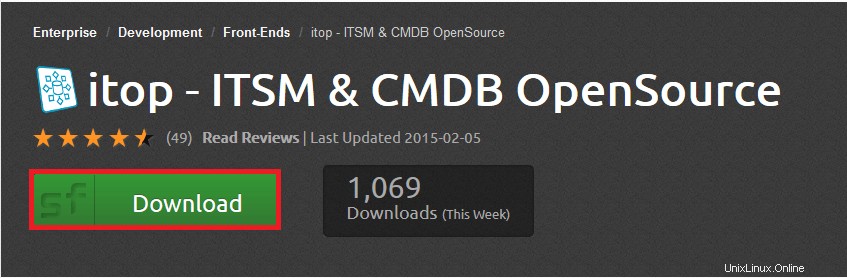
ここからダウンロードリンクを作成し、以下のようにwgetコマンドを使用してこのzipファイルをサーバーに取得します。
# wget http://downloads.sourceforge.net/project/itop/itop/2.1.0/iTop-2.1.0-2127.zipiTop拡張機能とWebセットアップ
unzipコマンドを使用して、apacheWebサーバーのドキュメントルートディレクトリにあるダウンロードしたパッケージをitopという名前の新しいディレクトリに抽出します。
# ls
iTop-2.1.0-2127.zip
# unzip iTop-2.1.0-2127.zip -d /var/www/html/itop/フォルダを一覧表示して、その中のインストールパッケージを表示します。
# ls -lh /var/www/html/itop/
total 68K
-rw-r--r--. 1 root root 1.4K Dec 17 2014 INSTALL
-rw-r--r--. 1 root root 35K Dec 17 2014 LICENSE
-rw-r--r--. 1 root root 23K Dec 17 2014 README
drwxr-xr-x. 19 root root 4.0K Jul 14 13:10 webインストールできるすべての拡張機能は次のとおりです。
# ls
authent-external itop-backup itop-config-mgmt itop-problem-mgmt itop-service-mgmt-provider itop-welcome-itil
authent-ldap itop-bridge-virtualization-storage itop-datacenter-mgmt itop-profiles-itil itop-sla-computation version.xml
authent-local itop-change-mgmt itop-endusers-devices itop-request-mgmt itop-storage-mgmt wizard-icons
installation.xml itop-change-mgmt-itil itop-incident-mgmt-itil itop-request-mgmt-itil itop-tickets
itop-attachments itop-config itop-knownerror-mgmt itop-service-mgmt itop-virtualization-mgmt次に、抽出したWebディレクトリから、さまざまなデータモデルを移動して、必要な拡張機能をデータモデルからコピーコマンドを使用してWebドキュメントルートディレクトリのWeb拡張機能ディレクトリに移行します。
# pwd
/var/www/html/itop/web/datamodels/2.x
# cp -r itop-request-mgmt itop-service-mgmt itop-service-mgmt itop-config itop-change-mgmt /var/www/html/itop/web/extensions/iTopWebインターフェイスのインストール
サーバー側の設定と構成のほとんどが完了しました。最後に、セットアップを完了するためにWebインターフェイスのインストールプロセスを完了する必要があります。
お気に入りのWebブラウザを開き、サーバーのIPまたはFQDNなどを使用してWebブラウザのWordPressWebディレクトリにアクセスします。
http://servers_ip_address/itop/web/iTopのWebインストールプロセスにリダイレクトされます。このチュートリアルで行ったように、要件に従って構成しましょう。
前提条件の検証
この段階で、前提条件の検証が正常に行われたウェルカム画面の入力を求められます。警告が表示された場合は、前提条件をインストールして解決する必要があります。

この段階では、phpmcryptという名前のオプションパッケージが1つありません。次のrpmパッケージをダウンロードしてから、phpmcryptパッケージをインストールしてみてください。
# yum localinstall php-mcrypt-5.3.3-1.el6.x86_64.rpm libmcrypt-2.5.8-9.el6.x86_64.rpm.php-mcryptライブラリのインストールが成功したら、apache Webサービスを再起動してから、Webページをリロードする必要があります。今回は、前提条件の検証に問題がないはずです。
iTopのインストールまたはアップグレード
以前にサーバーにiTopをインストールしたことがないため、ここでは新規インストールを選択します。
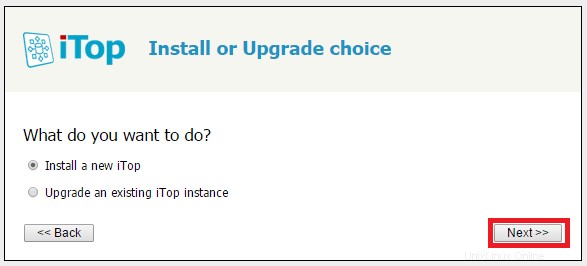
iTopライセンス契約
iTopのすべてのコンポーネントのライセンス条件に同意するオプションを選択し、[次へ]をクリックします。
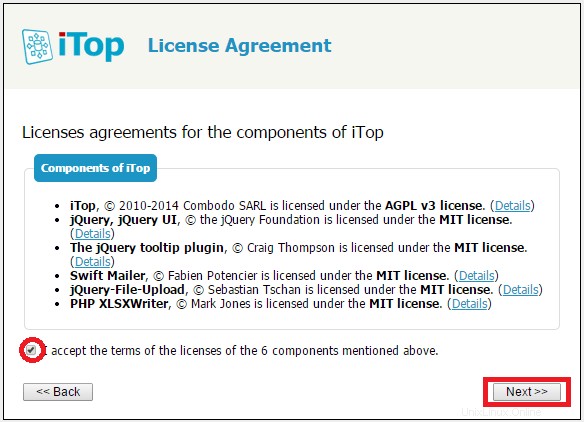
データベース構成
ここでは、データベースサーバーにクレデンシャルを指定してデータベース接続の構成を行い、次に示すように新しいデータベースを作成するオプションから選択します。
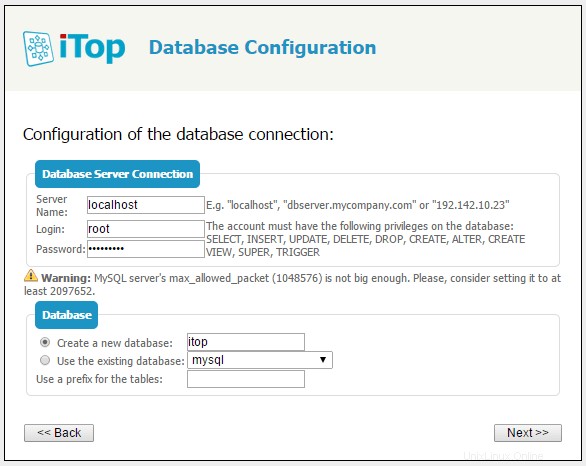
管理者アカウント
このステップでは、ログインの詳細を次のように入力して、管理者アカウントを構成します。
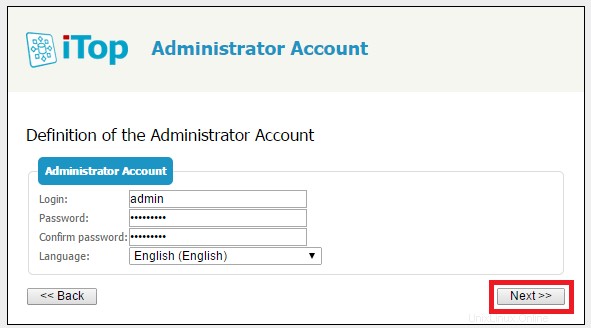
その他のパラメータ
デモコンテンツを使用してインストールするか、新しいデータベースを使用してインストールするかを選択して、先に進みましょう。
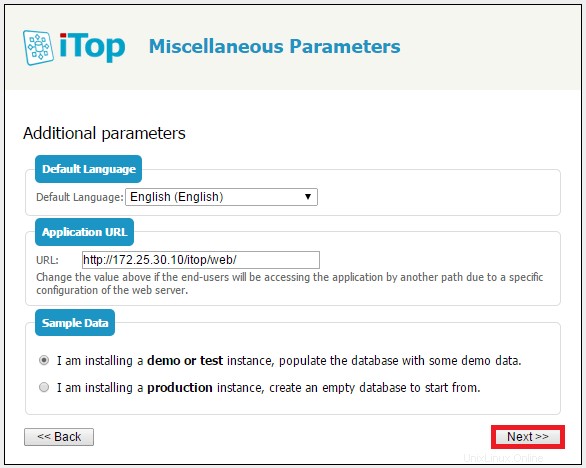
iTop構成管理
以下のオプションを使用すると、iTop CMDBで必須のすべての基本オブジェクト、データセンターデバイスの管理、ストレージデバイス、仮想化など、iTop内で管理される要素のタイプを構成できます。
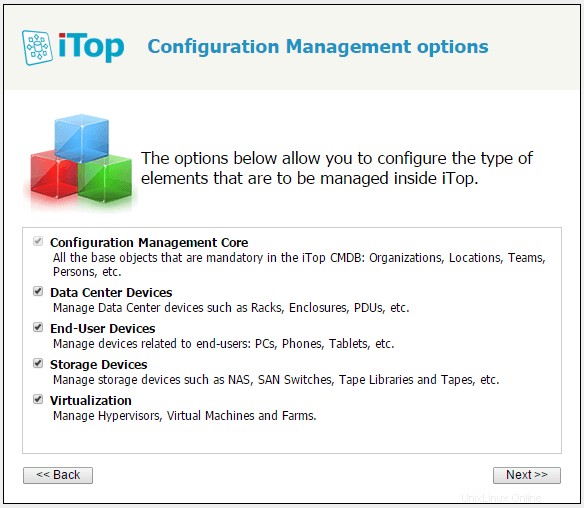
サービス管理
IT環境におけるサービスとITインフラストラクチャ間の関係を最もよく表す選択肢から選択してください。そのため、ここではサービスプロバイダー向けのサービス管理を選択しています。
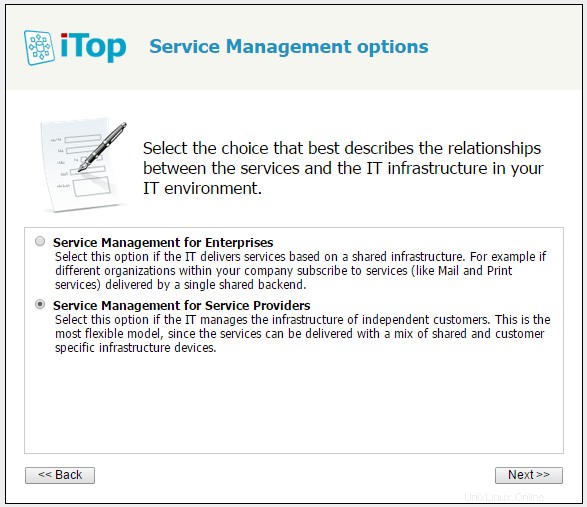
iTopチケット管理
利用可能なさまざまなオプションから、ITIL準拠のチケット管理オプションを選択して、ユーザーの要求とインシデントを管理するためのさまざまなタイプのチケットを用意します。
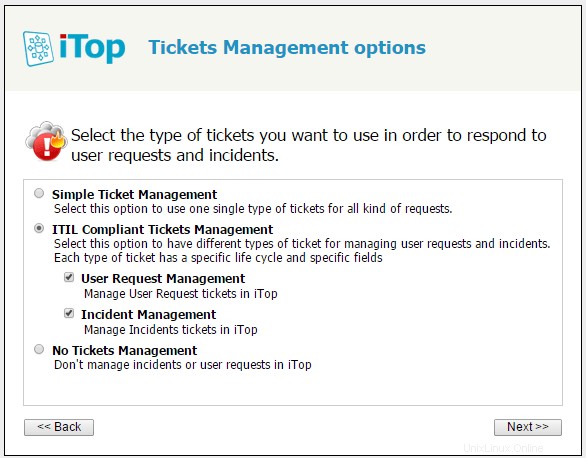
変更管理オプション
使用可能なオプションからITインフラストラクチャへの変更を管理するために使用するチケットのタイプを選択します。ここでITIL変更管理オプションを選択します。
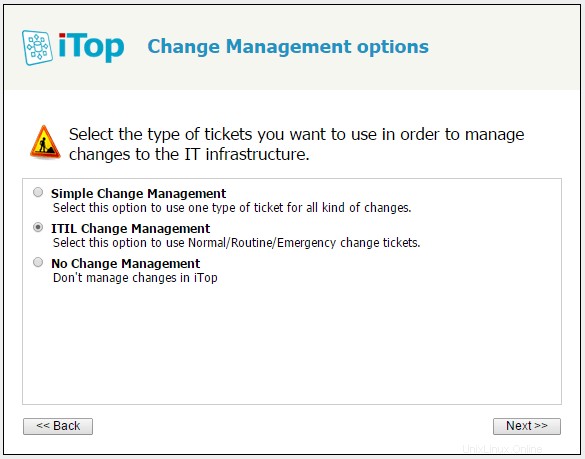
iTop拡張機能
このセクションでは、インストールする追加の拡張機能を選択するか、スキップする拡張機能のチェックを外すことができます。
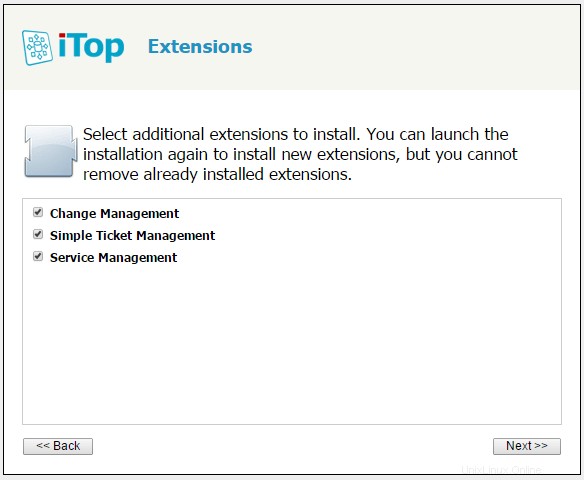
Webインストールを開始する準備ができました
これで、前の手順で選択したコンポーネントのインストールを開始する準備が整いました。これらのインストールパラメータをドロップダウンして、ドロップダウンから構成を表示することもできます。
インストールパラメータを確認したら、インストールボタンをクリックします。

プログレスバーがインストールプロセスを完了するのを待ちましょう。インストールプロセスが完了するまでに数分かかる場合があります。

iTopのインストールが完了しました
iTopのインストールのセットアップが完了しました。図のように簡単な手動操作を実行してから、クリックしてiTopに入ります。
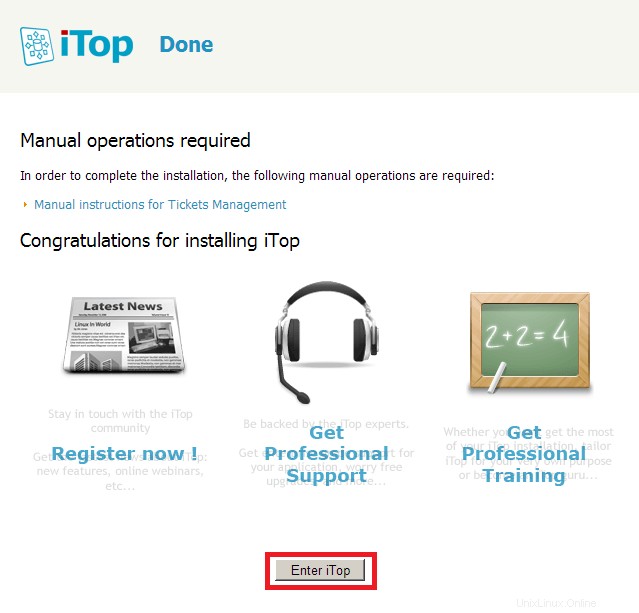
iTop(ITオペレーショナルポータル)へようこそ
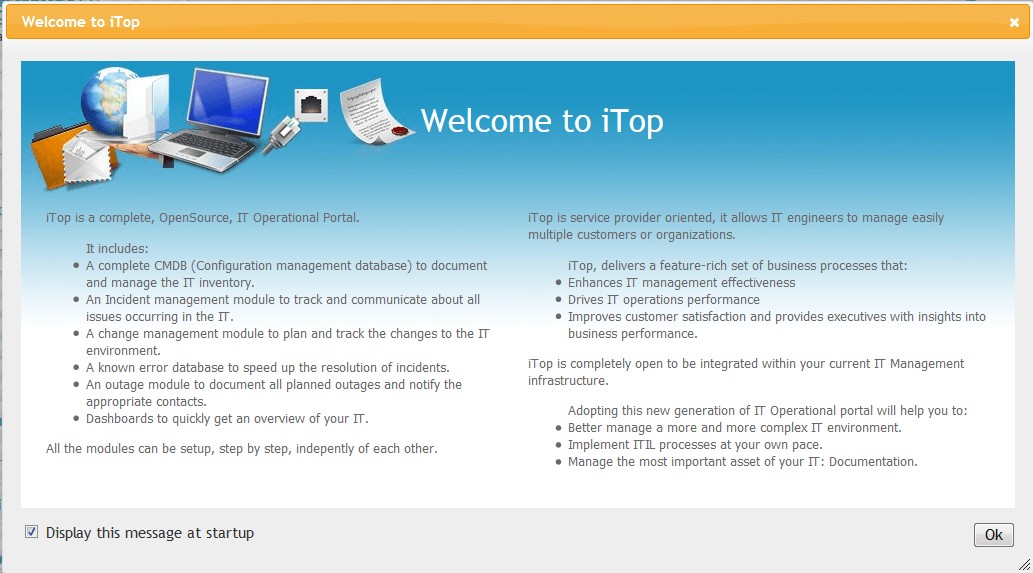
iTopダッシュボード
ここからすべての構成を管理できますサーバー、コンピューター、連絡先、場所、契約、ネットワークデバイス…。自分で作成できます。インストールされたCMDBモジュールが優れているという事実は、すべての大規模なITの重要な部分です。
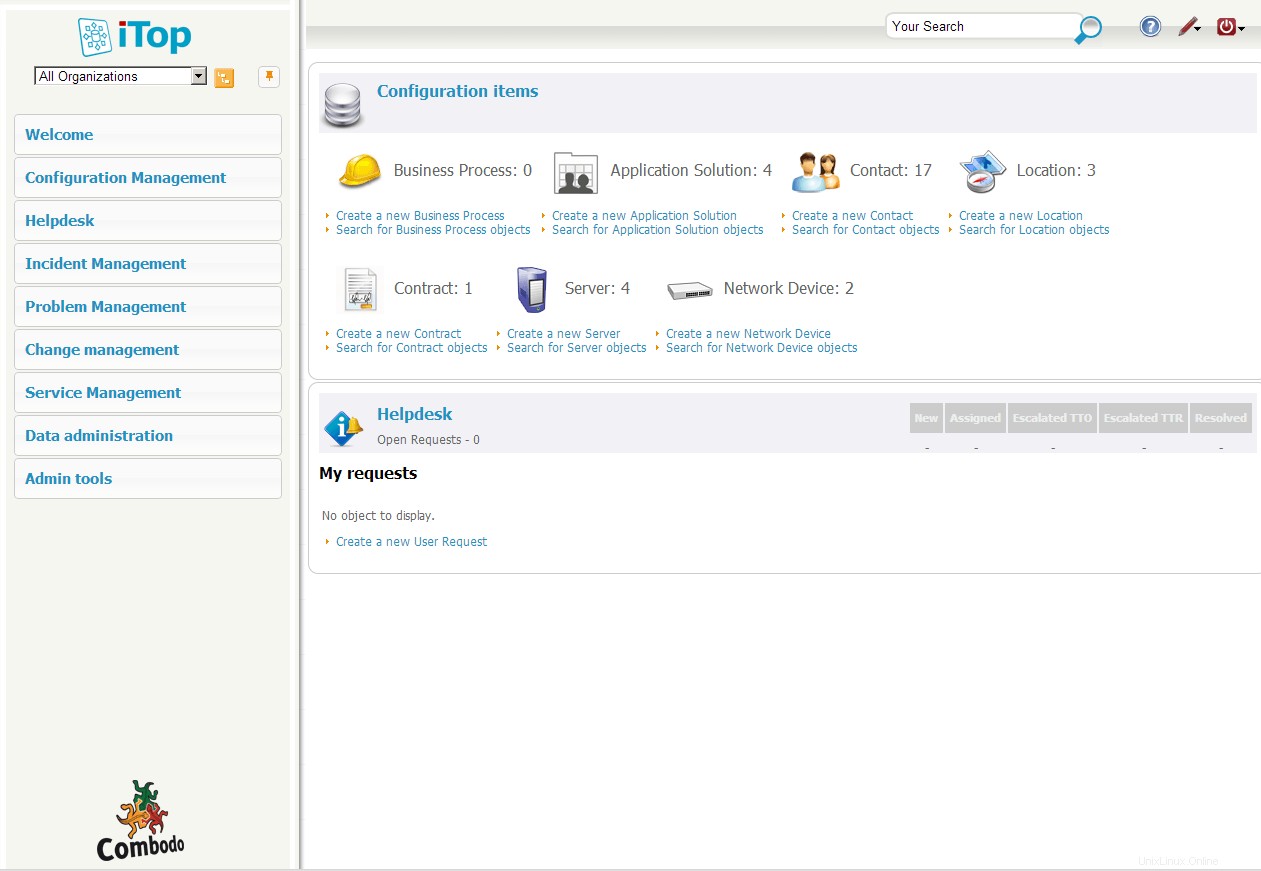
結論
ITOPは、最高のオープンソースサービスデスクソリューションの1つです。 CentOS7クラウドホストに正常にインストールおよび構成されました。したがって、iTopの最も強力な側面は、「拡張機能」を介して簡単にカスタマイズできることです。セットアップ中に問題が発生した場合は、お気軽にコメントしてください。